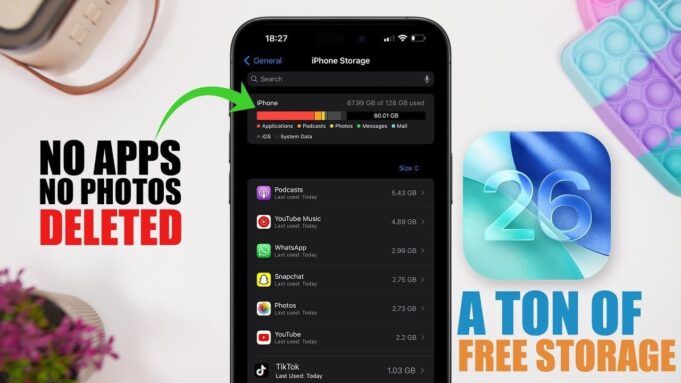Esaurire lo spazio di archiviazione sul tuo iPhone può essere una sfida comune, soprattutto quando desideri conservare le tue foto, i tuoi video e le tue app essenziali preferite. Fortunatamente, iOS 26 offre diversi strumenti e strategie pratici per aiutarti a recuperare spazio di archiviazione senza compromettere i tuoi file personali. Prendendo di mira i dati ignorati e ottimizzando le impostazioni, puoi garantire che il tuo dispositivo funzioni in modo efficiente. Ecco sette modi efficaci per gestire lo spazio di archiviazione del tuo iPhone in modo più efficace in un nuovo video di iReviews.
1. Svuota la cache dell’app
App come Spotify, TikTok e Snapchat spesso accumulano nel tempo dati memorizzati nella cache, che possono occupare quantità significative di spazio di archiviazione. Svuotare queste cache non solo libera spazio ma aumenta anche le prestazioni dell’app.
– Apri le Impostazioni dell’app (ad esempio, in Spotify, vai a). Impostazioni > Archiviazione) e trova l’opzione per cancellare i file memorizzati nella cache.
– Ripeti questa procedura per altre app che archiviano grandi quantità di dati temporanei.
Svuotando regolarmente la cache delle app, puoi recuperare prezioso spazio di archiviazione e garantire che le tue app continuino a funzionare senza problemi.
2. Gestisci i file scaricati
L’app File sul tuo iPhone è un hub centrale per documenti, PDF e altri download. Questi file possono accumularsi silenziosamente nel tempo, occupando spazio non necessario.
– aprire app per file E vai alla cartella Download.
– Esamina i file archiviati ed elimina quelli non più necessari.
Questa semplice abitudine ti aiuta a mantenere un ambiente digitale organizzato mantenendo i file essenziali facilmente accessibili.
3. Elimina le voci Siri inutilizzate
I file vocali di Siri, soprattutto quelli in più lingue o accenti, possono occupare una quantità sorprendente di spazio di archiviazione. Se in passato hai sperimentato voci diverse, vale la pena rivedere e rimuovere le voci che non usi più.
– navigare verso Impostazioni > Accessibilità > VoiceOver > Voce,
– Controlla l’elenco delle voci scaricate e rimuovi eventuali opzioni non necessarie.
Questo passaggio è particolarmente utile per gli utenti che hanno personalizzato la voce di Siri ma non necessitano più delle opzioni aggiuntive di lingua o pronuncia.
4. Esamina gli allegati di iMessage
Le vecchie conversazioni di iMessage spesso contengono allegati di grandi dimensioni come foto, video e documenti di cui potresti aver dimenticato. Questi allegati possono occupare una notevole quantità di spazio nel tempo.
– Apri una conversazione nell’app Messaggi.
– Tocca il nome del contatto, seleziona InformazioniE rivedi l’elenco degli allegati.
– Elimina i file che non sono più necessari.
Questa pulizia mirata ti consente di liberare spazio di archiviazione preservando le conversazioni.
5. Ottimizza i download di podcast e musica
I download offline di podcast e musica possono esaurire rapidamente la memoria del tuo dispositivo, soprattutto se ti iscrivi a più programmi o salvi intere playlist.
– Disattiva i download automatici per i podcast accedendo a Impostazioni > Podcast e attiva/disattiva scaricare automaticamente,
– Nell’app Musica, vai a musica scaricata Ed elimina i brani o gli album che non ascolti più.
– abilitare ottimizzare lo stoccaggio Funzionalità nelle impostazioni della musica per eliminare automaticamente i download riprodotti quando lo spazio di archiviazione è basso.
Questi passaggi garantiscono che il tuo dispositivo conservi solo i contenuti che utilizzi attivamente, liberando spazio per altri file importanti.
6. Cancella i dati del browser
I browser Web come Safari e Chrome archiviano dati memorizzati nella cache, cookie e cronologia di navigazione, che possono accumularsi nel tempo e occupare spazio di archiviazione.
– Vai qui per il safari Impostazioni > Safari > Cancella cronologia e dati dei siti web,
– Per Chrome, apri l’app, vai a Impostazioni > Privacy > Cancella dati di navigazioneE seleziona i dati che desideri eliminare.
La cancellazione dei dati del browser non solo consente di risparmiare spazio di archiviazione, ma migliora anche la tua privacy eliminando la cronologia di navigazione e i cookie non necessari.
7. Cancella l’album eliminato di recente
Quando elimini foto o video, questi non vengono rimossi immediatamente dal tuo dispositivo. Vengono invece spostati nell’album Eliminati di recente, dove rimangono per 30 giorni prima di essere eliminati definitivamente.
– aprire applicazione fotograficanavigare verso cancellato di recente Album e seleziona cancella tutto,
Ciò garantisce che i file eliminati non occupino più spazio di archiviazione, liberando spazio in modo istantaneo ed efficiente.
Implementando queste sette strategie, puoi ottimizzare lo spazio di archiviazione del tuo iPhone senza sacrificare file o app importanti. Controllare e gestire regolarmente la memoria del tuo dispositivo non solo ti aiuta a recuperare spazio, ma garantisce anche che il tuo iPhone continui a funzionare in modo fluido ed efficiente.
Ecco i nostri articoli precedenti e altre guide relative all’ottimizzazione dello spazio di archiviazione dell’iPhone che potresti trovare utili.
Fonte e credito immagine: iReviews
Archiviato in: Apple, Apple iPhone, Guide, Top News
Ultime offerte di gadget Geeky
Divulgazione: Alcuni dei nostri articoli contengono link di affiliazione. Se acquisti qualcosa tramite uno di questi link, Geeky Gadgets potrebbe guadagnare una commissione di affiliazione. Scopri la nostra politica di divulgazione.